Kuinka löytää tiedosto Raspberry Pi:stä
Tiedoston etsiminen Raspberry Pi -järjestelmästä a löytö käytetään komentoa, jonka syntaksi on jaettu alla:
Syntaksi
$ sudo etsi [tiedostopolku]
On olemassa useita tapoja käyttää find-komentoa tiedoston paikantamiseen. Käyttämällä tätä löytö komennon ja muiden vaihtoehtojen kanssa löydät tiedostot:
- Tietyssä hakemistossa
- Tietyllä ajalla
- Tietty merkki nimessä
- Tietyn koon kanssa
- Erityisellä luvalla
Kaikki nämä tavat on jaettu alla ja joitain esimerkkejä myös:
Tiedoston etsiminen tietystä hakemistosta
Tietyssä kansiossa tai hakemistossa olevien tiedostojen selvittämiseen voidaan käyttää alla mainittua komentosyntaksia:
Syntaksi
$ sudo etsiEsimerkki
Alla olevassa esimerkissä olemme löytäneet kotihakemistossa olevat tiedostot:
$ sudo find /home/piNäytölle tulee ulostulo, joka näyttää kaikki kotihakemistossa olevat tiedostot.
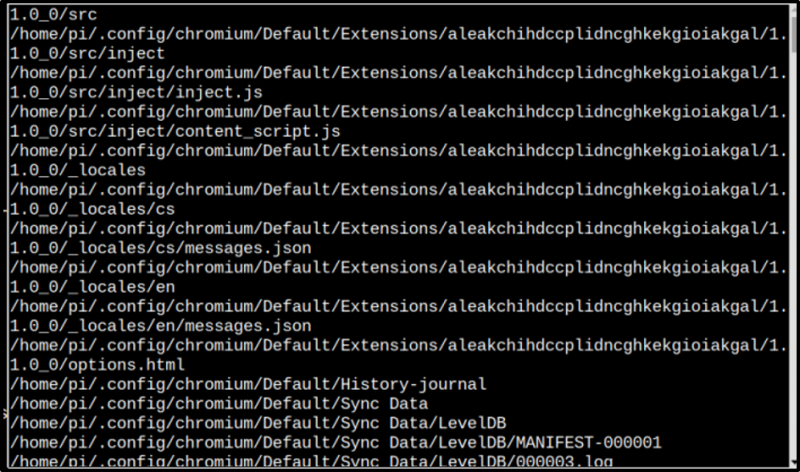
Ja kun olet löytänyt tietyn tiedoston hakemistosta, voit helposti käyttää tiedostoa.
Tietyn ajan tiedoston löytäminen
Joskus saatat tuntea tarvetta löytää tiedosto, joka on luotu tai muokattu tietyllä aikavälillä, kuten viimeisen kahden tai kolmen päivän aikana, joten tällaisten tiedostojen löytämiseen voidaan käyttää alla mainittua komentosyntaksia:
i: Tiedostoja muokattu
Alla mainitussa komentosyntaksissa ' m ' -lippua yhdessä ajan kanssa käytetään edustamaan muokattuja tiedostoja:
Syntaksi
$ sudo etsiEsimerkki
Etsiäksesi kotihakemiston tiedostot, joita on muokattu viimeisen kahden päivän aikana, käytetään alla olevaa komentoa:
$ sudo find /home/pi -mtime +2 
ii: Luodut tiedostot
Tiettynä päivinä luotujen tiedostojen löytämiseksi käytetään alla mainittua syntaksia, ' c ' -lippua yhdessä ajan kanssa käytetään edustamaan luotuja tiedostoja:
Syntaksi
$ sudo findEsimerkki
Voit etsiä kotihakemistosta kolmen viime päivän aikana luodut tiedostot seuraavasti:
$ sudo find /home/pi -ctime +3Tulos näyttää kaikki tiedostot, jotka on luotu viimeisen kolmen päivän aikana kotihakemistossa:
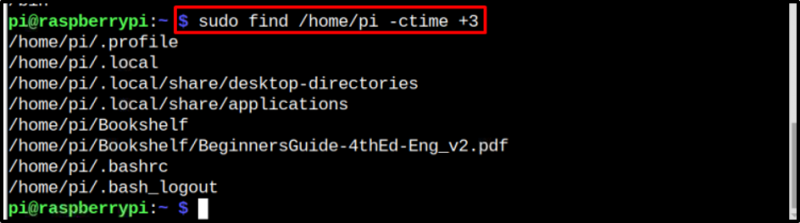
Etsi tiedosto, jonka nimessä on tietty merkki
Voit etsiä tiedoston, jossa on tiettyjä merkkejä, jotka ovat tiedoston nimessä alla mainittua syntaksia:
Syntaksi
Tässä syntaksissa voidaan käyttää mitä tahansa merkkiä, ei ole välttämätöntä käyttää vain yhtä merkkiä:
$ sudo etsiEsimerkki 1
Merkillä alkavien tiedostojen etsiminen ' a ' heidän nimessään:
$ sudo etsi /koti/pi -nimi a*Tulos näyttää tiedostot, jotka ovat kotihakemistossa ja niiden nimi alkaa merkillä ' a ”.
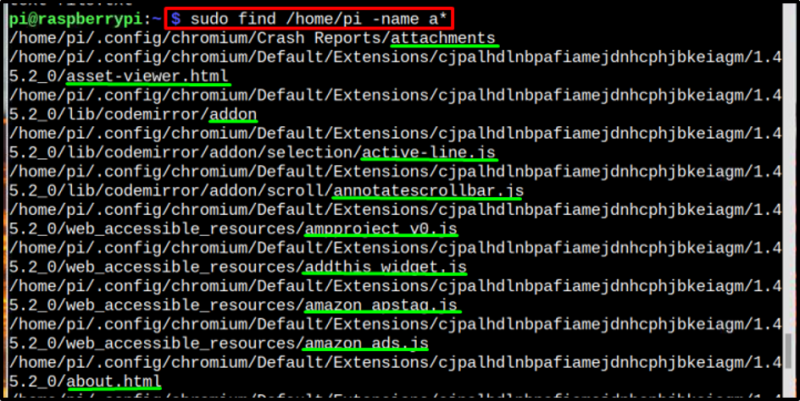
Esimerkki 2
Löytääksesi tiedostot, joiden nimessä on kirjaimet 'am' * ' -merkki nimien alussa ja lopussa osoittaa, että tiedoston nimessä voi olla muita merkkejä ennen ja jälkeen 'am'.
$ sudo find /home/pi -nimi *am* 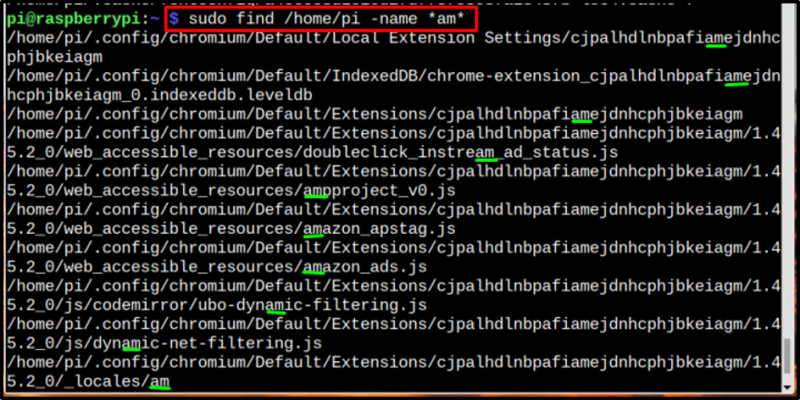
Tietyn kokoisen tiedoston etsiminen
Alla mainittua syntaksia voidaan käyttää tietynkokoisen tiedoston etsimiseen:
Syntaksi
$ etsiEsimerkki 1
$ löytää /koti/pi -koko +20MYllä olevan komennon tulos näyttää kotihakemistossa olevat tiedostot, joiden koko on 20 megatavua:
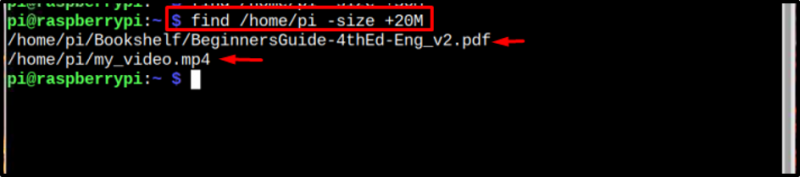
Esimerkki 2
Tietyn kokoisen ja tietyn ajan tiedoston löytämiseksi voidaan käyttää alla olevaa komentoa:
$ etsi /koti/pi -koko +20M -mtime +30Yllä olevan komennon tulos näyttää kotihakemistossa olevat tiedostot, joiden koko on 20M ja joita on muokattu viimeisen 30 päivän aikana:
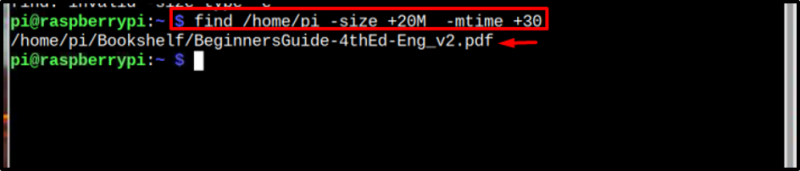
Etsi tiedosto, jolla on tietyt käyttöoikeudet
Löytääksesi tiedostot, joilla on tietyt luku-, kirjoitus- ja suoritusoikeudet käyttäjälle ( sisään ), ryhmä ( g ) tai muut ( O ) käytetään alla mainittua syntaksia:
Syntaksi
$ löytää. -perm /Lupamerkit ovat:
sisään = käyttäjä tai omistaja, g = ryhmät, joissa omistaja on läsnä, O = muut.
sisään = kirjoituslupa, r = lukuoikeus, x = suorituslupa.
Esimerkki
Alla mainitaan komento, jolla etsitään tiedostot, joilla on kirjoitusoikeus/käyttöoikeus sekä omistajalle että ryhmille:
$ löytää. -perm /u=w, g=wYllä olevan komennon tulos näyttää kaikki tiedostot, joilla on kirjoitusoikeudet sekä käyttäjälle että ryhmälle:
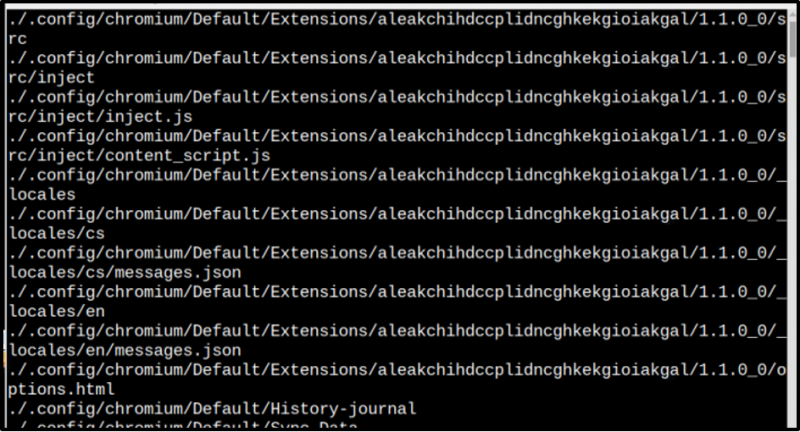
Kun olet selvittänyt tiedoston käyttöoikeudet, jos haluat muuttaa tiedoston käyttöoikeuksia, noudata artikla .
Se on se, kun käytät find-komentoa tiedoston etsimiseen.
Bonusvinkki
Jos jäät jumiin jonnekin ja tunnet tarvetta päästä käsiksi järjestelmäsi käsikirjaan, käytä alla mainittua löytö komennolla pääset käsikirjaan:
$ mies löytääJärjestelmän käsikirja näkyy näytöllä yllä olevan komennon lähtönä:
Johtopäätös
Voit etsiä tiedoston Raspberry Pi -järjestelmästä löytö komentoa käytetään yhdessä hakemiston nimen kanssa. Find-komennolla on useita tapoja löytää tietynkokoinen, -merkkinen tai -aikainen tiedosto. Jokaista näistä tavoista käsitellään yksityiskohtaisesti artikkelissa. Lopuksi ohjeen löytämiskomentoa käsitellään myös bonusvinkkinä.